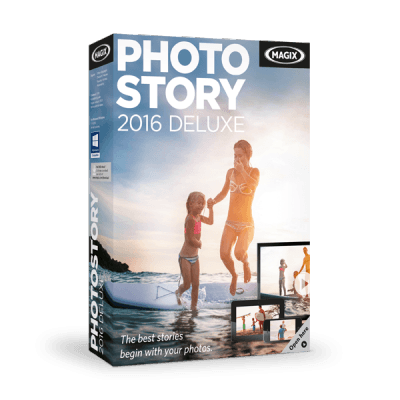Зміст

Часом, нам не потрібні монструозні програми, які можуть абсолютно все. У них потрібно довго розбиратися, а хочеться творити прямо тут і зараз. У таких випадках на допомогу прийдуть простенькі програми, які, можливо, не володіють усіма необхідними функціями, але в них є щось на зразок душі.
MyPaint-одна з таких. Нижче ви побачите, що в ній, по суті, немає навіть деяких найнеобхідніших інструментів, але, навіть людина далека від малювання зможе створити щось цікаве. До того ж, варто враховувати, що програма на даний момент знаходиться в стадії бета-тестування.
Малювання
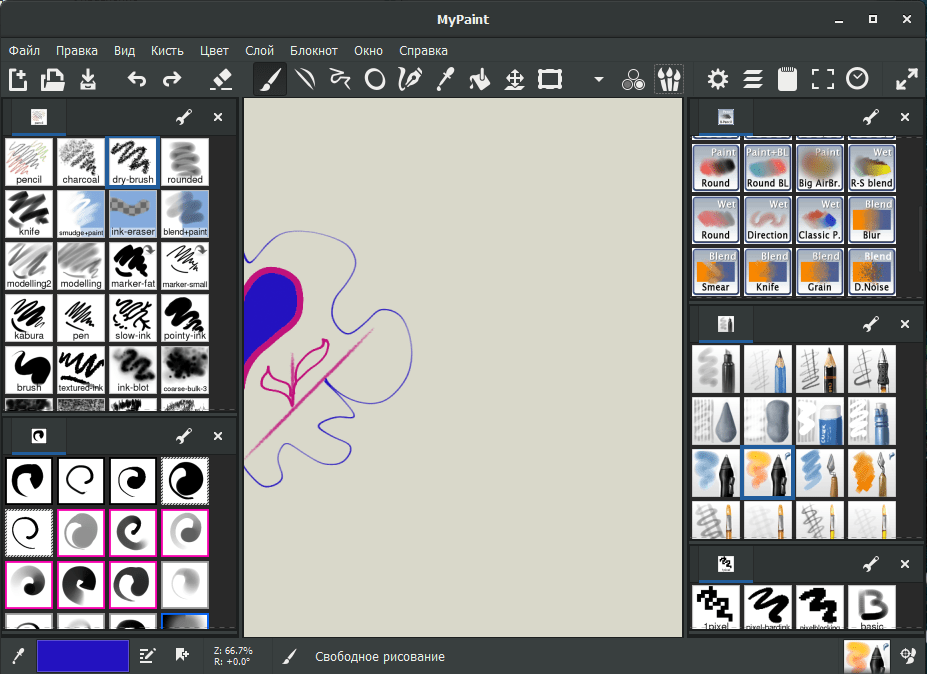
Це те, для чого і створювалася MyPaint, тому проблем з різноманітністю немає. В якості інструментів в першу чергу варто відзначити кисть, для якої доступно просто величезна кількість форм. Ці кисті імітують все, що тільки можна: Пензлики, маркери, крейда, олівці різної твердості і багато інших реальні і не дуже предмети малювання. Крім цього, можна і свої власні імпортувати.
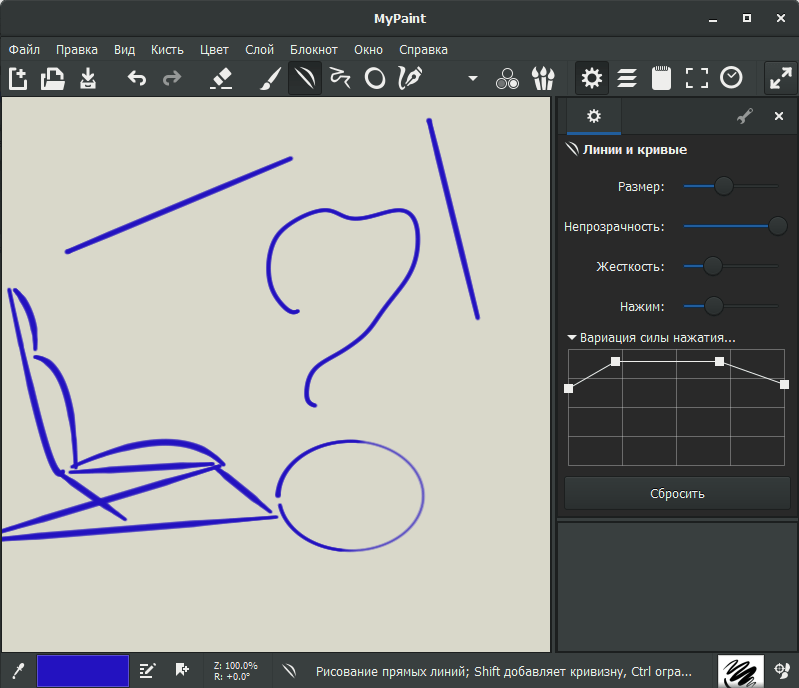
Інші інструменти трохи менш цікаві: прямі, зв'язані прямі, еліпси, заливка та контури. Останні чимось нагадують контури з векторної графіки-тут також можна змінювати форму фігури вже після створення, використовуючи контрольні точки. Параметрів малювання небагато: товщина, прозорість, жорсткість і натиск. Однак, окремо варто виділити параметр» варіація сили натискання", який дозволяє змінювати товщину лінії на її протязі.
Окремо варто згадати функцію «симетричне малювання». За допомогою неї можна без проблем створювати симетричні малюнки, малюючи тільки на одній половині.
Робота з квітами
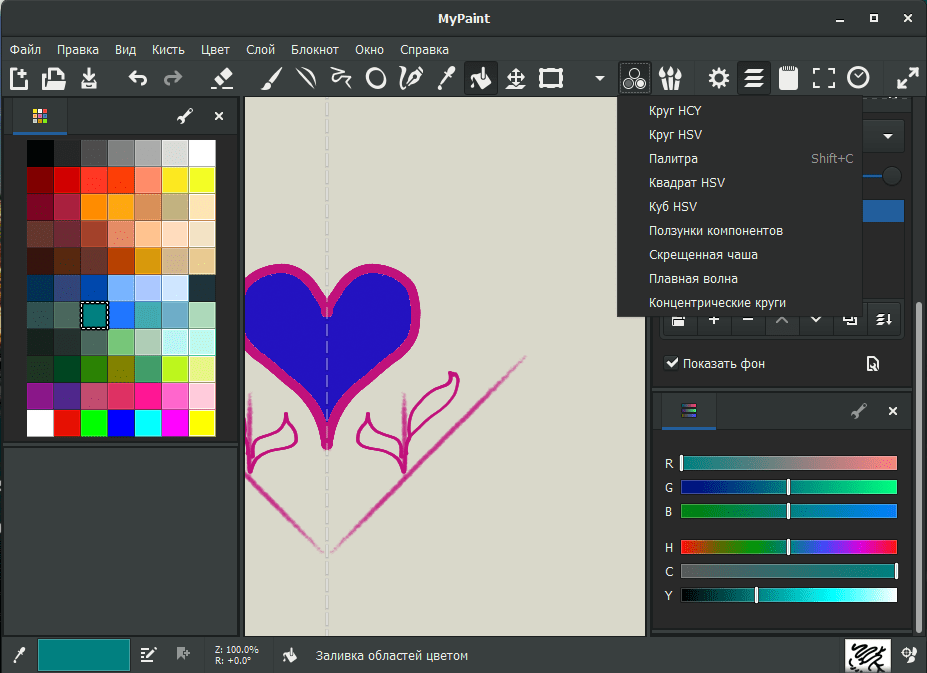
При створенні малюнка важлива роль відводиться саме вибору кольорів. Для цього в MyPaint є відразу 9 (!) різних типів палітр. Є як стандартизований набір з певними фіксованими квітами, так і кілька інструментів для підбір свого унікального кольору. Також варто відзначити наявність блокнота, на якому можна виробляти змішування фарб, як в реальному житті.
Робота з шарами
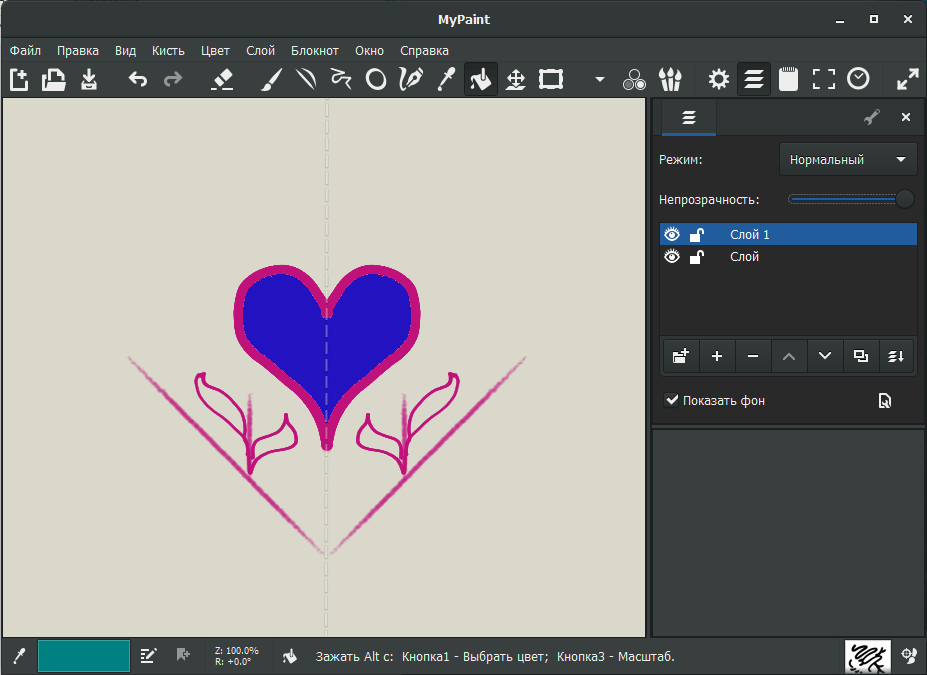
Як ви вже напевно зрозуміли, чекати особливих вишукувань тут теж не варто. Дублювання, додавання/видалення, переміщення, зведення, настройка прозорості та режиму – ось і весь інструментарій в роботі з шарами. Втім, для простого малювання більшого і не треба. В крайньому випадку, можна скористатися іншими редакторами.
Переваги програми
* велика кількість кистей
* Функція «симетричне малювання»
* Палітри кольорів
* Безкоштовність і відкритий код
Недоліки програми
* відсутність інструментів виділення
* Відсутність можливості кольорокорекції
* Часті баги
Висновок
Отже, MyPaint – поки що не можна використовувати на постійній основі в якості робочого інструменту – аж надто багато в ньому недоробок і багів. Проте, списувати програму з рахунків поки рано, адже вона досі знаходиться в стадії бета-версії, і в майбутньому, можливо, проект досягне відмінних результатів.
Завантажити MyPaint безкоштовно
Завантажте останню версію з офіційного веб-сайту